Comment désactiver les paramètres de confidentialité dans la nouvelle mise à jour de Windows 10
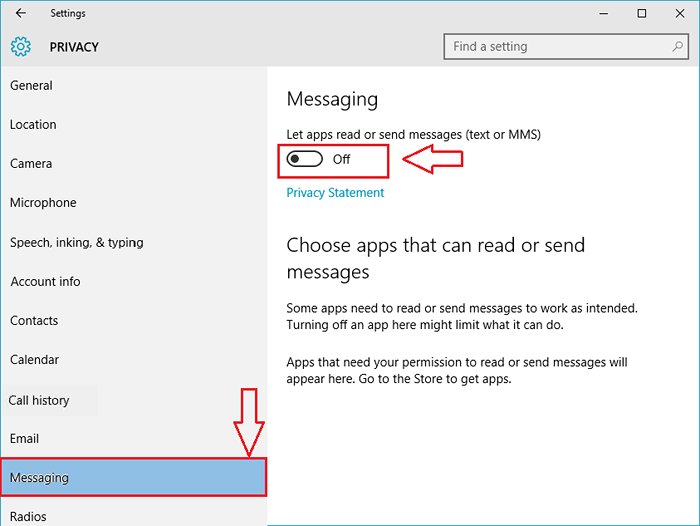
- 4443
- 380
- Maëlle Perez
Comment désactiver les paramètres de confidentialité de la messagerie, de l'historique des appels, du microphone et de la saisie de la nouvelle mise à jour de Windows 10: - Les gens sont toujours inquiets que leurs appareils deviennent plus intelligents qu'eux et volent leurs informations sans leur consentement. Avec la toute nouvelle version de Windows, Windows 10, cette préoccupation n'est devenue plus forte. Windows 10 est déjà examiné en raison de sa variété sauvage de politiques de confidentialité. Ce que la plupart des utilisateurs ne savent pas, c'est le fait qu'il y a un Confidentialité Page Paramètres de Windows 10 qui permet à ses utilisateurs de définir leurs préférences de confidentialité. Les utilisateurs peuvent réellement gérer les paramètres de confidentialité de différentes sections telles que l'e-mail, la caméra, le microphone, le calendrier, etc. Eh bien, tout cela est un peu vieux pour être honnête. Ces fonctionnalités existent depuis la sortie de Windows 10. Se demandant ce qui est nouveau alors? Eh bien, deux nouveaux paramètres nommés Messagerie et Historique des appels ont été publiés par Microsoft dans sa mise à jour de novembre. Lisez la suite, pour apprendre tout sur ces deux nouvelles fonctionnalités et oui, bien sûr, jetons un œil à certains des anciens aussi.
Voir également : - Arrêtez Windows 10 en vous espérant
ÉTAPE 1
- Étalez votre menu Démarrer et cliquez sur Paramètres Option comme indiqué.
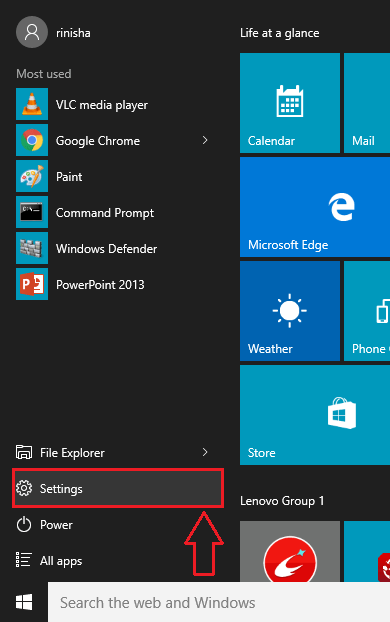
ÉTAPE 2
- Du Application de paramètres, Choisissez l'option nommée Confidentialité. Cela entraînera l'ouverture d'une nouvelle fenêtre pour Confidentialité paramètres.
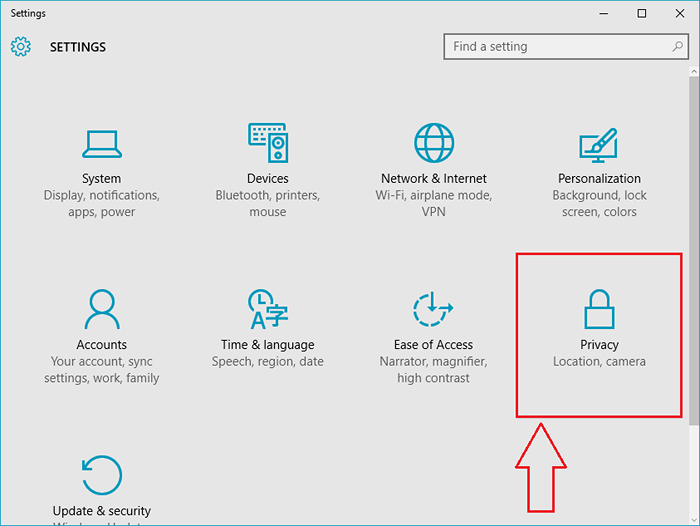
ÉTAPE 3
- Maintenant, à partir des options répertoriées dans le volet gauche de la fenêtre, choisissez celle nommée Messagerie. Dans le volet à droite, vous pourrez voir un bouton de basculement qui dit Laissez les applications lire ou envoyer des messages. Si vous allumez ce bouton basculer, cela signifie que vous êtes d'accord avec les applications installées sur votre système de lecture ou d'envoi de messages. Si vous ne voulez pas que cela se produise, vous pouvez toujours désactiver ce bouton pour basculer.
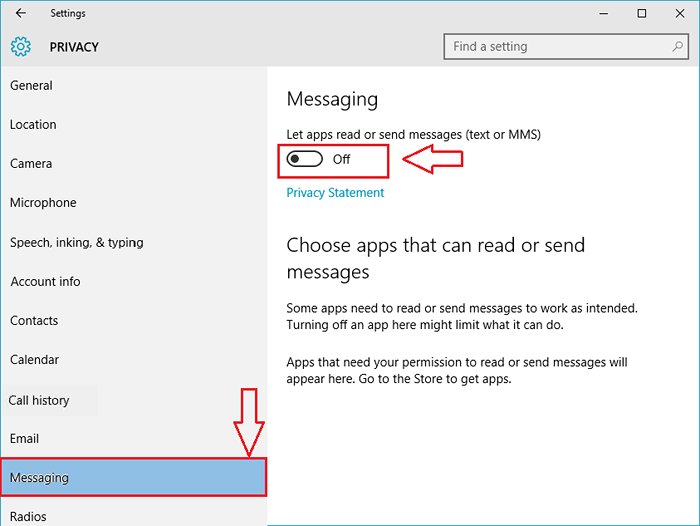
ÉTAPE 4
- Comme ensuite, cliquez sur l'option nommée Historique des appels du volet de fenêtre gauche. Encore une fois, si vous regardez le volet de bonne fenêtre, vous verrez un bouton à bascule qui dit Laissez les applications accéder à mon historique d'appel. Tournez le bouton de basculement SUR ou DÉSACTIVÉ Selon vos préférences.
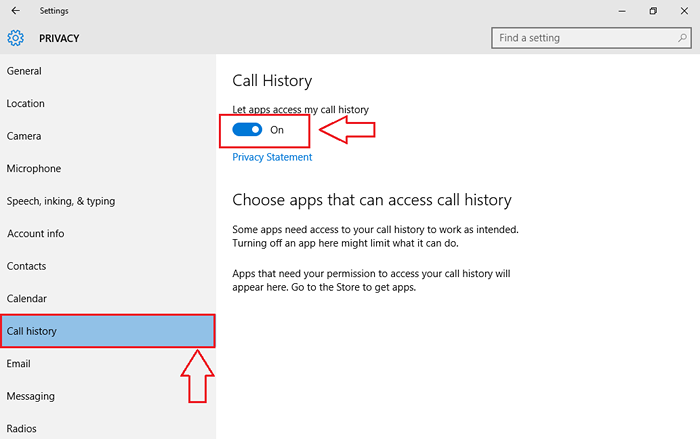
Étape 5
- Maintenant, définissons le Microphone préférences. Pour cela, cliquez sur le Microphone Option du volet de fenêtre gauche. Dans le volet de fenêtre de droite, tournez le bouton de basculement qui dit Laissez les applications utiliser mon microphone, En outre ou hors de votre choix. Vous pouvez également empêcher une application d'utiliser le microphone en éteignant le bouton de bascule pour cette application particulière.
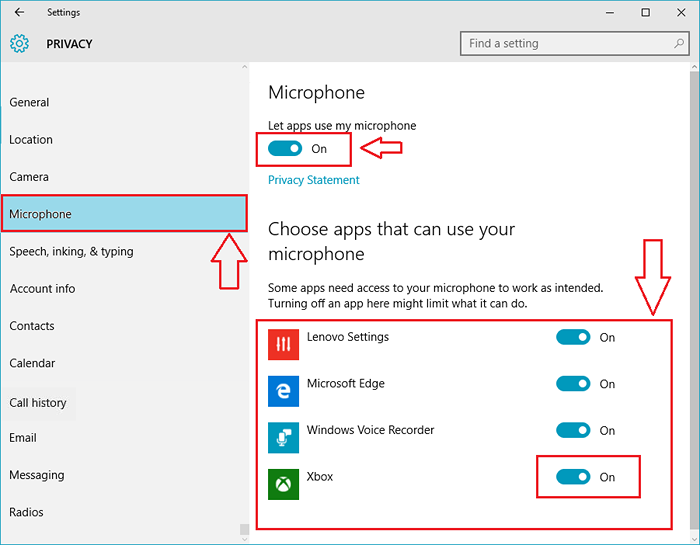
Étape 6
- Ensuite, cliquez sur l'option nommée Encrage et frappe de discours du volet gauche. Maintenant, passez au volet droit. Cliquer sur Arrête de me connaître bouton, si vous souhaitez effacer toutes les informations que votre appareil connaît et éteignez le Cortana.
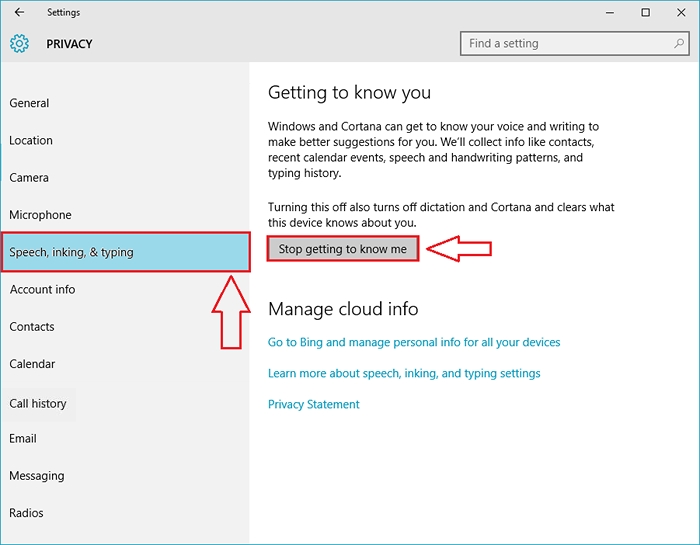
Étape 7
- Une nouvelle fenêtre s'ouvre qui demande la confirmation. Cliquer sur Éteindre bouton.
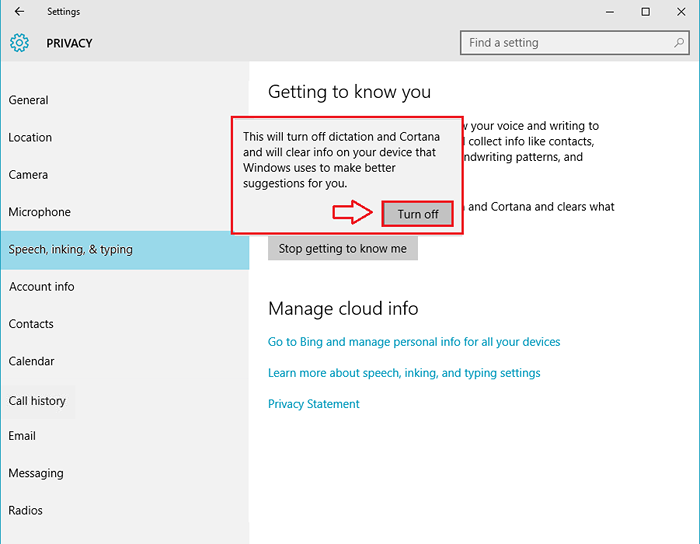
Étape 8
- comme suivant, cliquez sur Contacts du volet de fenêtre gauche. Comme d'habitude, vous pouvez empêcher / permettre à un appareil d'accéder à vos contacts en éteignant / sur le bouton à bascule associé.
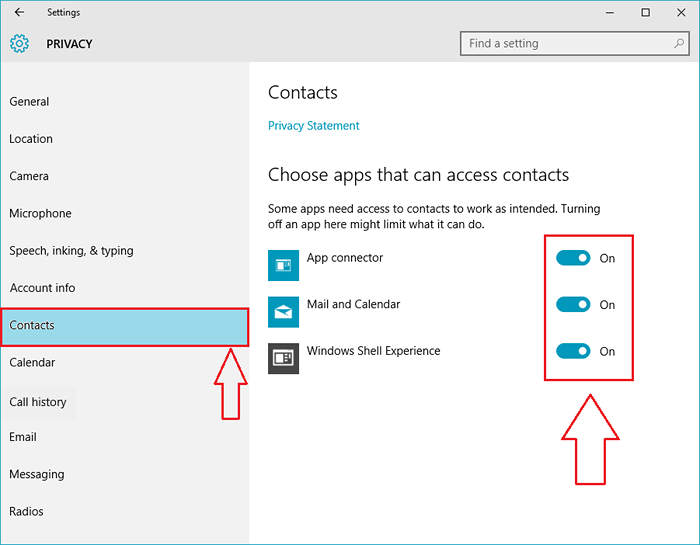
C'est ça. Vous pouvez répéter les mêmes étapes avec l'une des options répertoriées dans le volet gauche du Confidentialité fenêtre. Maintenant, vous pouvez vous asseoir et vous détendre car Windows 10 ne va pas enlever aucune de vos informations à votre insu. J'espère que vous avez trouvé l'article utile.
- « Comment libérer l'espace disque en supprimant les sauvegardes d'image précédentes de Windows 10
- Comment définir l'affinité pour une application dans Windows 10/11 »

